استكشاف Screenpresso: مراجعة تفصيلية
هل سبق لك أن تعرضت لموقف اضطررت فيه إلى التقاط صورة لما هو موجود على شاشة جهاز الكمبيوتر الخاص بك؟ فكر في ذلك عندما تكون في اجتماع عبر الإنترنت مع زملائك أو أصدقائك، ويظهر شيء مهم على شاشة جهاز الكمبيوتر الخاص بك، وتحتاج إلى طريقة سريعة لحفظه. أو تخيل أنك تتصفح الإنترنت وصادفت مقالة مثيرة للاهتمام تريد حفظها لوقت لاحق. هذه هي الأوقات التي يمكن أن يساعدك فيها Screenpresso. هذه المراجعة سكرينبريسو سوف تستكشف ميزاته وإيجابياته وسلبياته والأشياء التي يجب أن تكون على دراية بها بخصوصه.
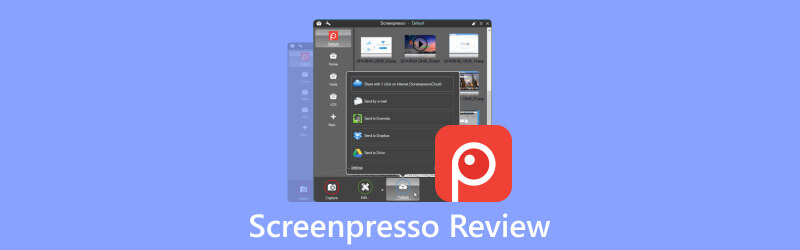
- قائمة الدليل
- الجزء 1. نظرة سريعة على Screenpresso
- الجزء 2. كيفية استخدام Screenpresso
- الجزء 3. بديل Screenpresso - مسجل الشاشة ArkThinker
- الجزء 4. الأسئلة الشائعة حول Screenpresso
الجزء 1. نظرة سريعة على Screenpresso
Screenpresso هي أداة سهلة الاستخدام لالتقاط الشاشة. فهو يلتقط ما هو موجود على شاشة جهاز الكمبيوتر الخاص بك، بما في ذلك لقطات الشاشة ومقاطع الفيديو عالية الدقة، والتي يمكن أن تكون مفيدة لإنشاء مواد تدريبية والتعاون في مشاريع التصميم وأغراض أخرى متنوعة. كما يأتي مزودًا بمحرر صور مدمج، والقدرة على إنشاء أدلة المستخدم، وخيارات لمشاركة اللقطات الخاصة بك.
تنزيل Screenpresso متاح من خلال موقعه الرسمي على الإنترنت. وهي توفر نسختين: الإصدار الأحدث للاستخدام الشخصي، وإصدار النشر المؤسسي للاستخدام التجاري.
1. المتطلبات
◆ لنظام التشغيل Windows فقط
◆ مطلوب .NET 4.8
◆ امتيازات المسؤول المطلوبة لاستخدام الشركة
2. إيجابيات وسلبيات Screenpresso
- التقاط شاشة بسيطة وسريعة بجودة عالية.
- تحرير الصور فعال وقوي.
- تخزين ومشاركة مريحة.
- غير متوفر لأنظمة MacOS وiOS وAndroid.
- تسجيلات الشاشة بتنسيق MP4 فقط.
- ميزات محدودة في النسخة المجانية.
3. التسعير
| إصدار | التسعير | تفاصيل |
|---|---|---|
| حر | 0 | التحديثات التلقائية |
| طليعة | $29.99 | لكل مستخدم؛ الشراء لمرة واحدة مع خصم على الحجم. |
| مَشرُوع | $2,190.0 | عدد غير محدود من المستخدمين؛ شراء لمرة واحدة. |
الجزء 2. كيفية استخدام Screenpresso
ويناقش هذا الجزء ميزاته الرئيسية، بما في ذلك التقاط لقطات الشاشة ومقاطع فيديو عالية الجودة، وتحرير الصور، وامتداد Chrome لالتقاط صفحات الويب وإدارة الصور، بالإضافة إلى ميزات أخرى، مثل التعرف الضوئي على الحروف (OCR) للتعرف على النص وإنشاء المستندات. بعد قراءة هذا القسم، سيكون لديك فهم أكثر شمولاً للميزات الرئيسية لبرنامج Screenpresso.
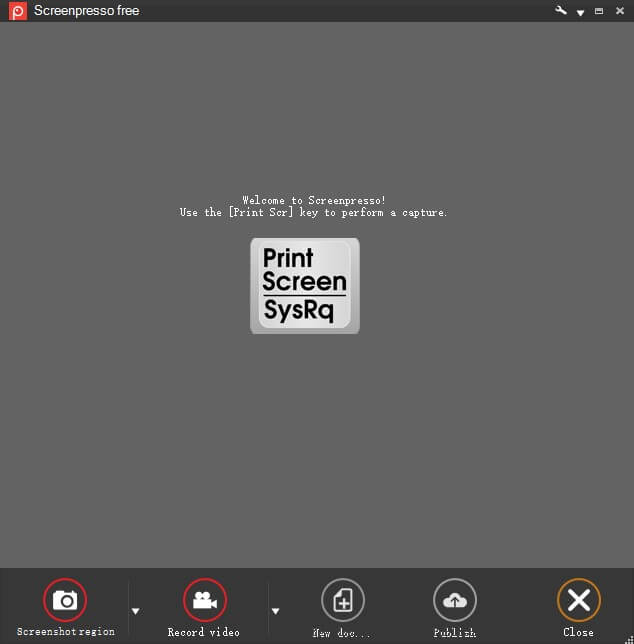
1. التقاط لقطة للشاشة
لالتقاط لقطة شاشة، تحتاج إلى فتح البرنامج، ثم الضغط على Print Screen على لوحة المفاتيح. يتحول المؤشر إلى علامة تقاطع، مما يؤدي إلى تحديد المنطقة باللون الأحمر أثناء تحركك. يمكنك اختيار ما تريد التقاطه بالضبط - جزء من النافذة، أو النافذة بأكملها، أو كل شيء على الشاشة - كل ذلك باستخدام نفس الاختصار. فقط انقر واسحب لتحديدات دقيقة. إذا كان المحتوى طويلاً جدًا بالنسبة للشاشة، فإنه يجمعه معًا من أجلك. يتم التقاط المؤشر والسياق أيضًا.
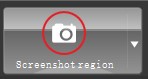
2. قم بتسجيل شاشتك في مقاطع الفيديو
يقوم Screenpresso بتسجيل شاشتك، وينتج ملفات فيديو MP4 لسهولة المشاركة. يمكنك التسجيل بتنسيق MP4 للحفاظ على أحجام الملفات الصغيرة، والتقاط محتوى الصوت وكاميرا الويب، وتصدير الإطارات أو الصور الفردية، تقليم الفيديو، وإجراء تعديلات مثل كتم الصوت أو تغيير سرعة الفيديو أو تغيير التنسيق. لكن، تسجيل الصوت غير متوفر في النسخة المجانية، الأمر الذي قد يكون غير مريح.

3. تحرير قوي للصور
يحتوي Screenpresso على محرر صور مدمج يتيح لك إضافة أشياء مثل الأسهم ومناطق التمييز وفقاعات الكلام والأشكال ومربعات النص والمزيد إلى لقطات الشاشة.
لاستخدامها، ما عليك سوى النقر نقرًا مزدوجًا فوق الصورة في Screenpresso أو النقر فوق الزر "تحرير". يمكنك أيضًا القيام بأشياء مثل إضافة الظلال والزوايا المستديرة وعمل انعكاسات وإضافة حواف ممزقة وإضافة حدود زخرفية. توجد أيضًا أداة الخطوات التي تساعدك على تحديد سلسلة من الخطوات من خلال النقر عليها، وتقوم بترقيمها تلقائيًا لك.
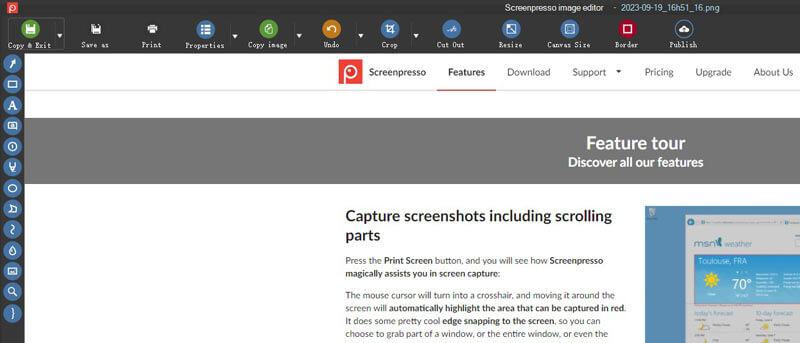
4. ملحق سكرينبريسو كروم
عندما تريد إنشاء صور ويب طويلة، يوصى بامتداد Screenpresso Chrome. فهو يسمح لك بالتقاط صفحات ويب طويلة بنقرة واحدة فقط ويفتح الصور الملتقطة في تطبيق Screenpresso لسطح المكتب.

5. ميزات إضافية
باستخدام Screenpresso، يمكنك التقاط الصور مع النص ويمكنه قراءة النص لك. يمكنك أيضًا التقاط الصور ومقاطع الفيديو من جهاز Android الخاص بك عندما يكون متصلاً بالكمبيوتر. بالإضافة إلى ذلك، يمكنه التقاط رموز QR وفهمها.
علاوة على ذلك، يمكنه إنشاء ملفات PDF أو ملفات Microsoft Word أو صفحات الويب من الصور والملاحظات. يعد هذا مفيدًا لإنشاء أدلة المستخدم أو المواد التدريبية أو المراجعات السريعة في وقت قصير.
الجزء 3. بديل Screenpresso - مسجل الشاشة ArkThinker
إذا كنت تستخدم جهاز كمبيوتر Mac وتحتاج إلى وظيفة التقاط الشاشة لمهام محددة أو تبحث عن حل متكامل لتسجيل الشاشة، فإننا نوصي بشدة ArkThinker مسجل الشاشة. تجدر الإشارة إلى أن ArkThinker Screen Recorder لديه إصدار Mac ويقدم ميزات لا يوفرها Screenpresso.

باستخدام مسجل الشاشة ArkThinker، يمكنك بسهولة التقاط الشاشة، والتقاط نافذة التمرير، والتقاط القائمة المنبثقة، مما يلبي سيناريوهات مختلفة واحتياجات متنوعة.
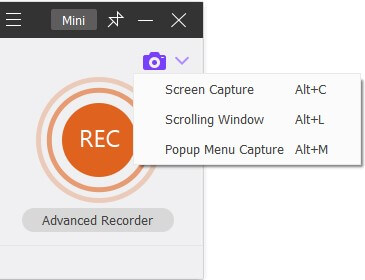
يمكنك تحرير الصورة مباشرة بعد تحديد المنطقة التي تريد التقاطها. يُسمح لك بإضافة نص ووضع علامات باستخدام أداة القلم الرصاص أو المستطيلات أو وسائل الشرح أو التمويه.

بالإضافة إلى ذلك، باعتباره مسجل شاشة احترافيًا، يمكنه التقاط صوت النظام وإدخال الميكروفون وكاميرا الويب في نفس الوقت، مما يجعله مناسبًا إذا كنت بحاجة إلى تقديم عرض تقديمي أو برنامج تعليمي أو فيديو ألعاب وما إلى ذلك. إلى جانب ذلك، فهو يدعم مجموعة متنوعة من تنسيقات الفيديو والصور للإخراج، مثل MP4، وWMV، وMOV، وF4V، وMPEG-TS، وWebM، وGIF، بالإضافة إلى العديد من تنسيقات الصوت بما في ذلك MP3، وM4A، وWMA، وFLAC، وWAV، و اكثر.
الجزء 4. الأسئلة الشائعة حول Screenpresso
هل Screenpresso آمن؟
نعم، Screenpresso آمن وجدير بالثقة للتنزيل.
كيفية إيقاف تسجيل Screenpresso؟
لإيقاف التسجيل، يمكنك إما الضغط على مفتاح [Print Screen] أو النقر بزر الماوس الأيمن على أيقونة Screenpresso وتحديد "Stop" من القائمة.
ملحوظة: إذا اخترت "الخروج من وضع الفيديو" بدلاً من ذلك، فسيتوقف التسجيل وسيتم فقدان الفيديو.
هل Screenpresso مجاني أم مدفوع؟
هناك إصدارات مجانية ومدفوعة.
خاتمة
لقد ناقشت هذه المقالة الميزات الأساسية لـ سكرينبريسو، فضلا عن إيجابياته وسلبياته. كما يقدم أيضًا بديلاً متعدد الاستخدامات، وهو مسجل الشاشة ArkThinker. يمكنك اختيار المنتج حسب احتياجاتك. نأمل أن تكون هذه المقالة مفيدة لك.
ما رأيك في هذا المنصب؟ انقر لتقييم هذه المشاركة.
ممتاز
تقييم: 4.9 / 5 (على أساس 279 الأصوات)
ابحث عن المزيد من الحلول
كيفية التقاط لقطة شاشة على هاتفك وجهازك اللوحي الذي يعمل بنظام Android برنامج تعليمي شامل حول التقاط لقطات الشاشة على جهاز كمبيوتر يعمل بنظام Windows طرق تم التحقق منها لالتقاط لقطات الشاشة على أجهزة iPhone وiPad بشكل صحيح برنامج تعليمي شامل لالتقاط لقطة شاشة على جهاز Chromebook الخاص بك مراجعة PicPick: لقطة شاشة لإصلاح كل شيء مراجعة FastStone Capture – الميزات الرئيسية والبديل الأفضلالمقالات النسبية
- لقطة شاشة
- مراجعة TinyTake لتفاصيله وأسعاره وميزاته
- طرق تم التحقق منها لالتقاط لقطات الشاشة على أجهزة iPhone وiPad بشكل صحيح
- برنامج تعليمي شامل لالتقاط لقطة شاشة على جهاز Chromebook الخاص بك
- كيفية التقاط لقطة شاشة على هاتفك وجهازك اللوحي الذي يعمل بنظام Android
- برنامج تعليمي شامل حول التقاط لقطات الشاشة على جهاز كمبيوتر يعمل بنظام Windows
- برنامج تعليمي ملموس لالتقاط لقطة شاشة على MacBook Pro/Air أو iMac
- مراجعات تفصيلية لبرنامج ScreenFlow لأجهزة Mac وWindows PC
- مراجعة ScreenRec: أداة مجانية ومبتكرة للجميع
- أفضل 6 مسجلات شاشة لمتصفح فايرفوكس لالتقاط صفحات الويب على نظامي التشغيل Windows/Mac
- مراجعة V Recorder – أداة تسجيل الشاشة المفضلة لديك في عام 2023



